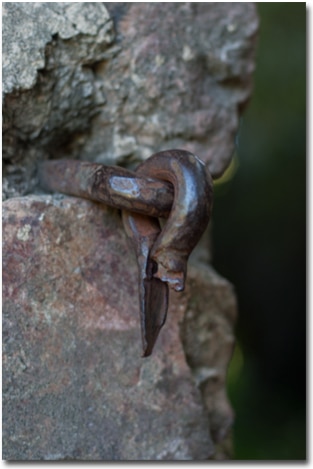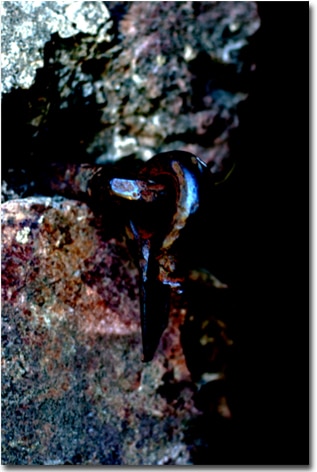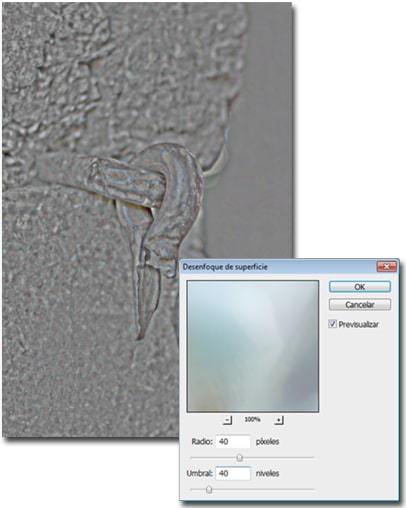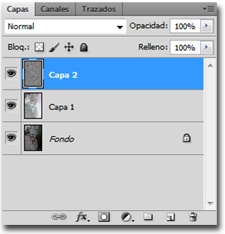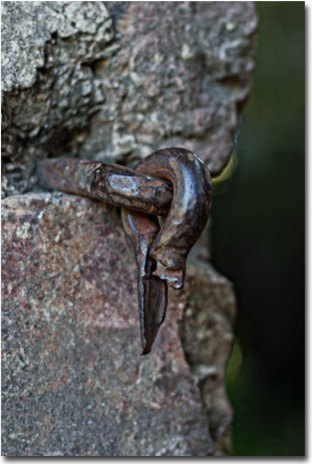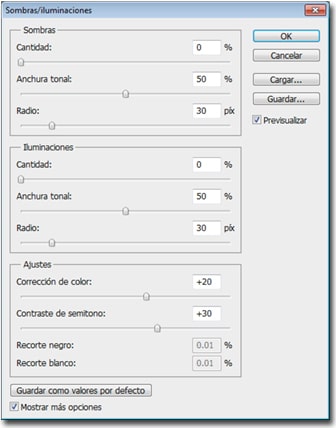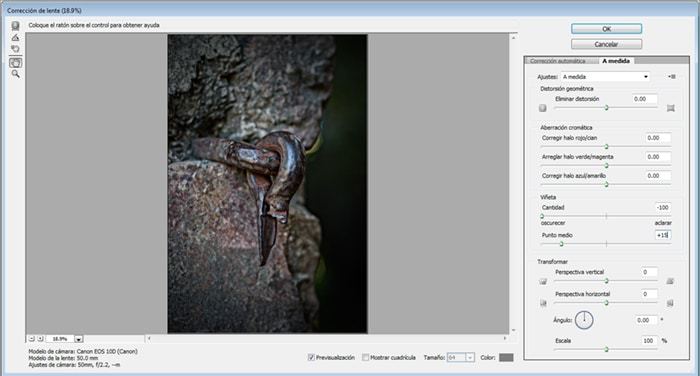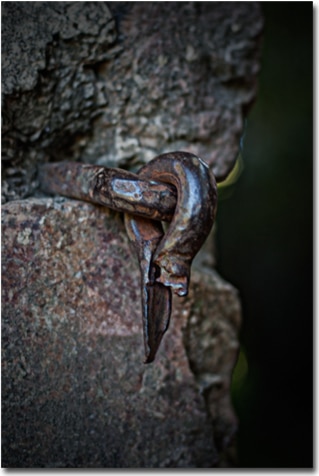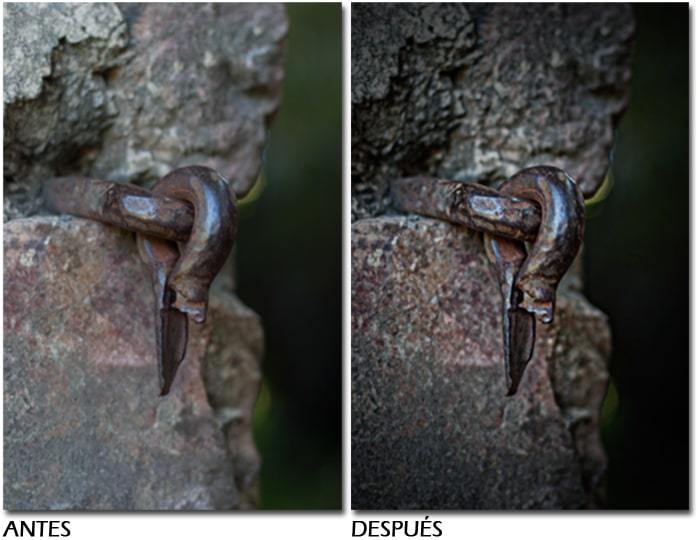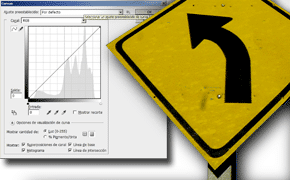Otro efecto que está muy de moda en estos días y hay muchos plug-ins que permiten realizarlo muy fácilmente. Pero lo bueno de la técnica es que no necesitamos gastar dinero en plug-ins, y podemos hacer una acción para luego hacerlo con un sólo clic. Comencemos.
Primero abrimos nuestra imagen, y duplicamos la capa (Ctrl/Cmnd + J). Cambiamos el modo de fusión a «Luz intensa».
Ahora ejecutamos >Imagen >Ajustes >Invertir (Ctrl/Cmnd + I) (la imagen quedará gris). Vamos a >Filtro >Desenfocar >Desenfoque de superficie, e indicamos un «Radio» de 40 px, y un «Umbral» también de 40 niveles. Hacemos clic en «Ok» para aplicar.
Ahora crearemos una capa fusionada (de todo lo que vemos) presionando Ctrl/Cmnd + Alt/Optn + May + E.
Eliminamos la capa del medio arrastrándola a la papelera en la parte inferior de el panel «Capas», y cambiamos el modo de fusión de la capa superior a «Superponer».
Lo siguienete es ejecutar >Imagen >Ajustes >Sombras/iluminaciones. En la parte de «Sombras» indicaremos una «Cantidad» de 0% y en «Ajustes» aumentamos el «Contarste de semitono» al valor que nos paresca adecuado. No tenemos que aumentarlo demasiado porque nos quedará un efecto demasiado exagerado.
Acoplamos la imagen, haciendo clic derecho sobre una capa >Acoplar imagen o presionando Ctrl/Cmnd + E.
Y por último añadiremos un efecto Vigneting desde Filtro >Corrección de lente. Vamos a la pestaña «A medida» y en la parte de «Viñeta» disminuimos la «Cantidad» a -100 y auentamos el valor «Punto medio» a alrededor de +15. Para finalizar hacemos clic en «Ok».